Capture2Text هو برنامج محمول مجاني لنظام Windows يوفر لك وظيفة التعرف الضوئي على الحروف (OCR) على سطح مكتب Windows.
ببساطة: يمكّنك من وضع علامة على أي شيء على سطح المكتب لاسترداد جزء النص منه ، ونسخه إلى حافظة Windows.
يعمل التطبيق بشكل مشابه للبدائل المجانية مثل Free OCR أو Java-bsed JOCR ، ولكن يتم تحديثه بانتظام ومتوافق تمامًا مع جميع الإصدارات الحديثة من نظام التشغيل Microsoft Windows.
تكون عمليات التعرف الضوئي على الحروف سهلة الاستخدام عندما تحتاج إلى تحويل النص المعروض كصور أو في أشكال أخرى لا يمكنك نسخها إلى نص يمكنك معالجته بشكل طبيعي.
نصيحة : يمكنك نسخ أي رسالة خطأ Windows باستخدام الاختصار Ctrl-C ، حتى بدون تحديدها.
Capture2Text
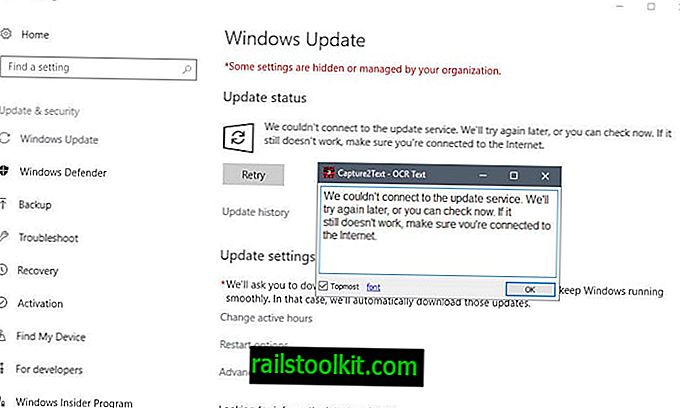
تحميل Capture2Text كبير جدًا ؛ يحتوي التطبيق على حجم معبأ بأكثر من 60 ميجابايت. يمكنك تشغيل البرنامج من أي مكان على جهاز كمبيوتر يعمل بنظام Windows ، لأنه محمول ولا يلزم تثبيته.
يستخدم البرنامج حوالي 60 ميغابايت من الذاكرة أثناء تشغيله ؛ ليس الأخف وزنا من التطبيقات.
يوفر Capture2Text وظائفه من خلال اختصارات لوحة المفاتيح. يمكّن الاختصار الافتراضي Windows-Q أداة التحديد ، على سبيل المثال ، التي تستخدمها لتمييز جزء الشاشة الذي تريد الحصول على وحدات بت النص منه.
يعمل هذا بشكل مشابه لوضع علامات على النص على نظام التشغيل ، ولكن مع اختلاف أنه يمكنك تحديد أي جزء على الشاشة ، حتى نافذتي برنامج مختلفتين.
يبرز التطبيق النص في تراكب على الشاشة وفي نافذة البرنامج. يمكنك تحرير النص هناك ، وهو مفيد إذا فشل التعرف الضوئي على الحروف في التعرف على بعض الأحرف بشكل صحيح. يتم نسخ المحتوى إلى الحافظة تلقائيًا من حيث يمكنك معالجة أي طريقة تراها مناسبة.
يدعم Capture2Text العديد من اللغات التي يمكنه التعرف عليها. يتم تعيين الإعداد الافتراضي على اللغة الإنجليزية ، لكن يمكنك التبديل إلى الألمانية أو الفرنسية أو اليابانية أو الإسبانية باستخدام قائمة صينية النظام أو الاختصارات أيضًا.
هذا لا يعني أنه لا يمكنك استخدام البرنامج للغات أخرى ، فقط أن الإخراج قد لا يتعرف على بعض الأحرف ، خاصة الأحرف الخاصة باللغة ، بشكل صحيح.
يمكنك إضافة المزيد من اللغات إلى التطبيق من خلال ملفات القاموس التي تجدها مدرجة هنا. كل ما عليك هو تنزيل حزمة اللغة ، ووضعها في مجلد البرنامج "tessdata" لإضافة دعم لتلك اللغة. يتم سرد ما مجموعه 106 لغة في الدليل على صفحة مشروع SourceForge في البرنامج الآن.
Capture2Text يدعم الترجمة التي تحتاج إلى تمكين في خيارات البرنامج. إذا تم التمكين ، فسوف يترجم اللغة المحددة إلى لغة أخرى باستخدام الترجمة من Google.
الإعدادات
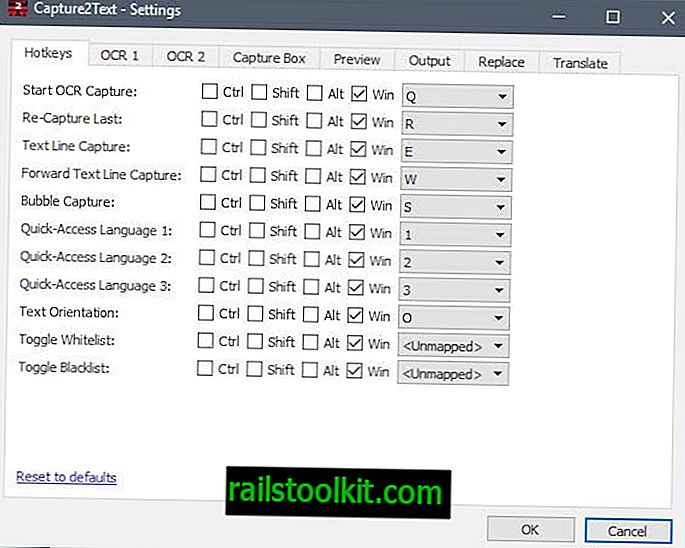
أول شيء قد ترغب في القيام به بعد بدء Capture2Text لأول مرة هو فتح إعدادات البرنامج. انقر بزر الماوس الأيمن على أيقونة صينية النظام للتطبيق وحدد خيار الإعدادات من قائمة السياق للقيام بذلك.
قد يرغب مستخدمو Windows في إعادة تعيين بعض مفاتيح الاختصار الافتراضية ، لأنها قد تتعارض مع مفاتيح الاختصار الافتراضية لنظام التشغيل. يعمل مفتاح الاختصار Windows-Q للمثيل على البحث في Windows 10 ، ويفتح Windows-E مثيل Explorer افتراضيًا.
الخيارات الأخرى المقدمة من Capture2Text هي:
- قم بتعيين لغات الوصول السريع والقائمة البيضاء والقائمة السوداء.
- قم بتكوين سطر النص وخط النص الأمامي وأبعاد التقاط الفقاعة.
- تغيير نظام الألوان من مربع الالتقاط.
- قم بتكوين ميزة المعاينة (الموقع ، الألوان ، الخط) ، أو قم بتعطيلها.
- تكوين إعدادات الإخراج (نسخ إلى الحافظة ، نافذة منبثقة ، والحفاظ على فواصل الأسطر).
- التقاط إلى ملف السجل.
- حفظ الصورة الملتقطة ، إلحاق الطابع الزمني للصورة.
- تعيين استبدال القواعد باستخدام regex.
- تمكين وظيفة الترجمة.
حكم
Capture2Text هو برنامج OCR قوي لسطح مكتب Windows. على الرغم من أنها ثقيلة بعض الشيء على جانب ذاكرة الأشياء عند التشغيل ، إلا أن إمكانيات التعرف الضوئي على الحروف (OCR) والوظائف الإضافية تجعلها أكثر من ذلك في رأيي.
معدلات خطأ التعرف الضوئي على الحروف منخفضة ، والوظائف الإضافية التي يشحنها البرنامج مثيرة للاهتمام أيضًا. يجب ذكر الترجمة على وجه التحديد هنا ، حيث يمكن أن تكون سهلة الاستخدام ، خاصة إذا كنت تدير برامج لغة أجنبية أو إصدار لغة أجنبية من Windows. (عبر Deskmodder)
أنت الآن : هل تستخدم برنامج التعرف الضوئي على الحروف؟














